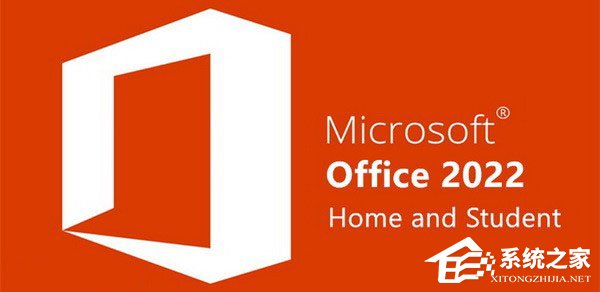Excel中如何使用数据透视表快速汇总, 当我们使用Excel表格工作时,经常需要对表格中的数据进行汇总。小伙伴们不要用计算器一个一个算。今天就教大家一个简单快速的总结方法。即使用Excel表格中的数据透视表,可以在7天内汇总数据。
学习这个技能很重要。
Excel数据透视表技巧:
首先,我们打开需要汇总的Excel表格,选择数据源中的任意单元格:

然后,单击并选择插入数据透视表,如下所示:

点击【插入透视表】,打开如下窗口。要选择我们需要插入表格的位置,边肖选择在现有工作表中插入并选择E1的位置,如下所示(也可以选择在新表格中插入):

插入后,我们在右边选择三个选项:时间、商品和金额。在实际工作中,我们只需要总结一下需要选择的内容:

然后,我们将时间字段拖到行标签,将项目字段拖到列标签,将金额字段拖到值标签。拖动后,表格会自动分类,如下图所示:

然后,单击数据源中任意时间的单元格,单击中的组选择,将弹出组合窗口。在窗口中,您可以选择开始和结束时间。我们将步长设置为天,将天数设置为7天,然后单击OK:

这样,7天的总结就完整地显示在Excel表格中,如下所示:

如何在7天内汇总数据的技巧是不是很简单?用好这项技能,一定能提高你的办公效率。
Excel中如何使用数据透视表快速汇总,以上就是本文为您收集整理的Excel中如何使用数据透视表快速汇总最新内容,希望能帮到您!更多相关内容欢迎关注。